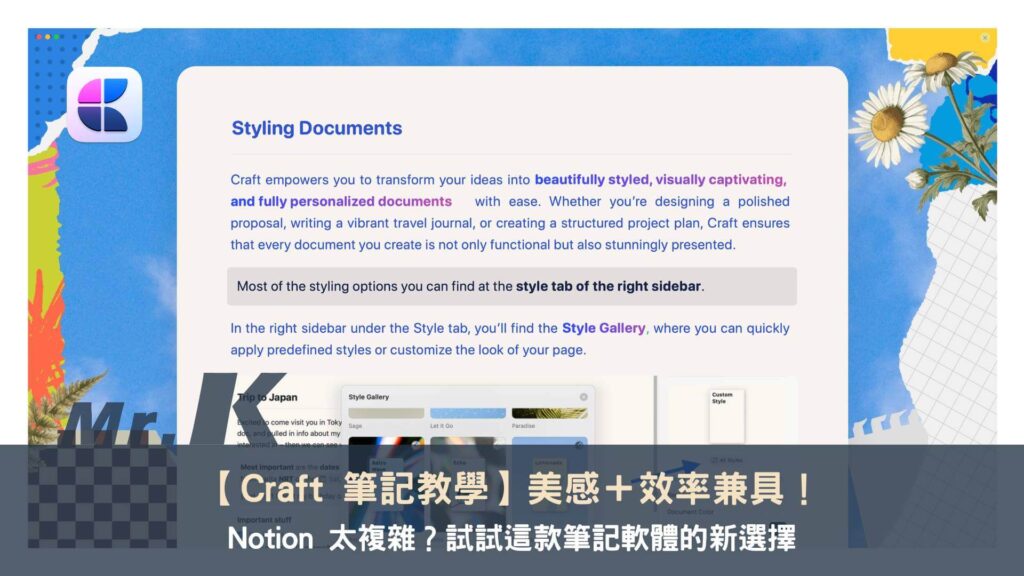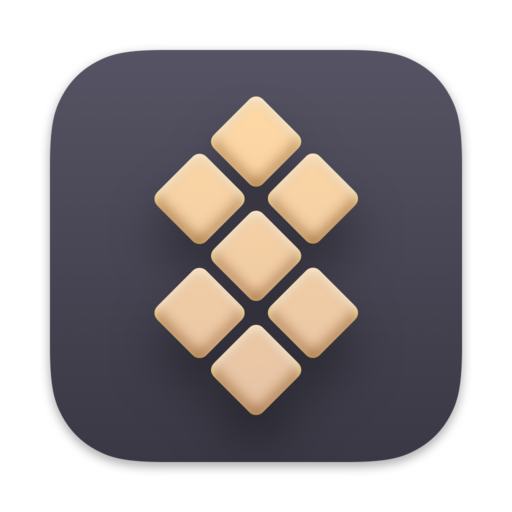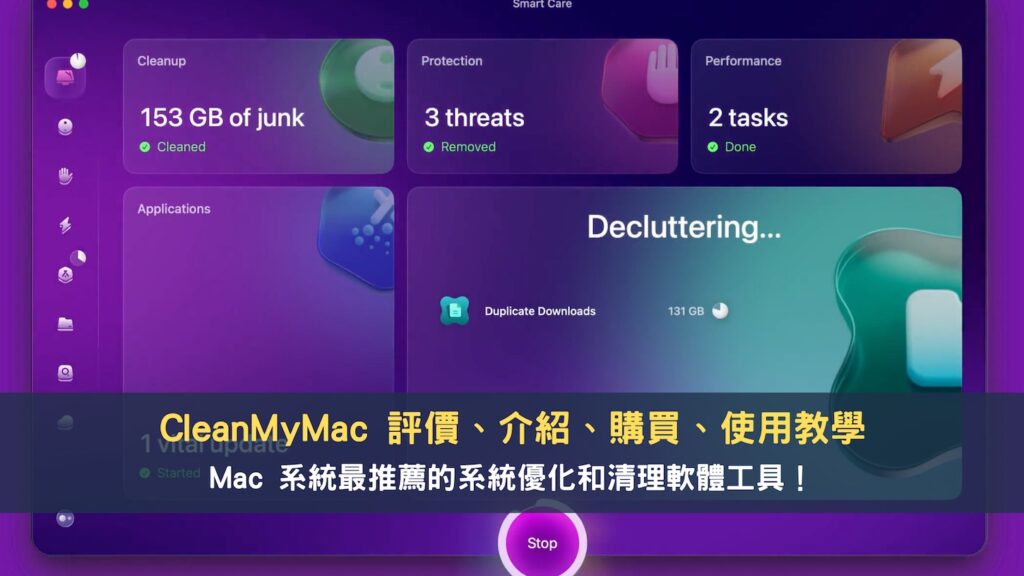最後更新時間: 2025 年 08 月 23 日
身為一個長年用 Notion 做筆記、管工作和生活的重度使用者,我一直都覺得自己應該不會再愛上其他筆記 App 了。
但這次使用到美得不像話的筆記軟體 Craft,還是覺得:哇,好心動啊(數位工具+筆記軟體愛好者忍不住發出讚嘆)!當然,我今天不是來跟 Notion 分手的,畢竟我還是個 Notion 模板創作者 XD
Craft 的功能做得比其他筆記軟體多樣,還曾被網路譽為「可以取代 Notion」的工具。究竟是不是這樣呢?就讓長期使用多種筆記軟體+資深 Notion 使用者的我,來帶你一探究竟吧!
小劇透:如果你看完文章也愛上 Craft,這篇文章會告訴你如何透過 Setapp( Mac 專用的軟體訂閱平台),用最值回票價的方式,就能使用 Craft 和其他 260+ Mac 軟體哦!
你可能會想看…
Setapp 綜合推薦系列文章
– 【 Setapp 介紹】集合 MacOS 超過 260+ 款經典好用 App!全球第1個訂閱制 MacOS 軟體平台
– 如何提升工作效率?Mac 必備這 5 款生產力 App,私藏數位工作術大公開!Setapp 軟體詳細評價教學
– 【CleanShot X】螢幕截圖、錄影、錄製 GIF 、簡單後製教學
– 【CleanMyMac X】 評價、介紹、購買、使用教學
– 【Paste】高效工作者都在使用的「剪貼簿工具」,升級版複製貼上功能!
– 【Gemini 2 】如何高效又輕鬆的刪除重複檔案、照片及影片
– 【2Do】如何正確使用 To do list 待辦清單?
– 【Session】最推薦番茄鐘 App
– 【iStat Menus】讓你 1 秒掌握系統數據,找出電腦卡頓的兇手!
– 【Bartender 4】Mac 選單列整理、隱藏生產力 App!告別雜亂無序,改善工作流程!
– 【TouchRetouch】如何把人p掉?去除物件修圖 App 推薦,Mac / iOS / Android 多平台皆可使用!
– 【TextSniper】用截圖就能辨識文字,加速你的工作流!
– 【Craft】筆記教學|Notion 太複雜?試試這款筆記軟體的新選擇!
– 【Permute】Mac 用戶必備的離線影片轉檔工具!免費 30 天使用教學
– 【ClearVPN 評測】一鍵開啟上網防護罩,資安新手也能無痛上手的 VPN 工具
– 【Boom 3D 評價】聽音樂耳機聲音悶、音質糊?用這工具快速改善!
Craft 筆記是什麼?
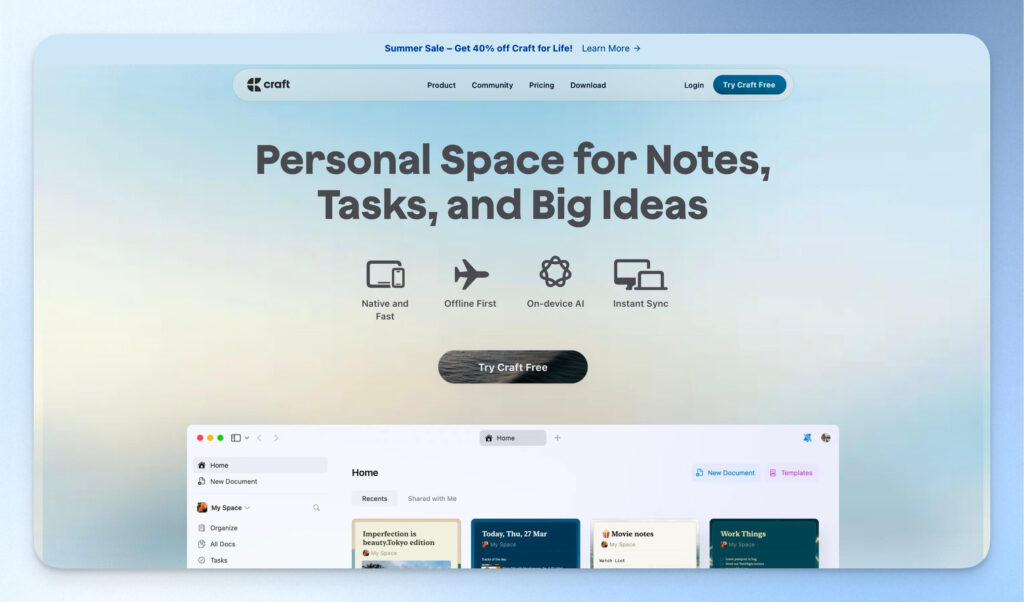
Craft 筆記是一款由 Crfat Docs 公司開發的筆記軟體,總部位於匈牙利。它剛推出時只支援 Apple 生態系,主打流暢的使用體驗和美觀的介面,還曾在 2021 年還拿下 Apple 官方頒發的「Mac App of the Year」年度 App 大獎!
後來,Craft 團隊也相繼推出各種裝置的版本,目前支援的裝置有:
- 桌面版:Mac、Windows、網頁版
- 移動裝置版:iOS、Android、Apple Vision Pro(超前部署呀)
- 瀏覽器延伸工具的 Web Clipper:Safari (Mac OS)、Chrome、Firefox
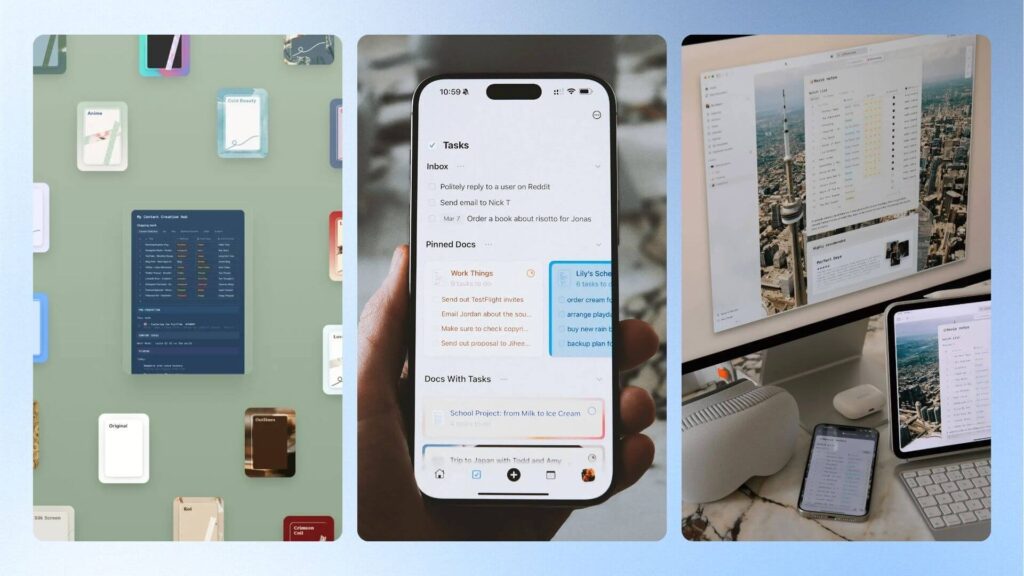
除了基本的筆記功能,Craft 也整合了多人協作、任務管理、日曆同步與內容分享等進階功能。不管是工作記錄、學習筆記、會議摘要,還是文章草稿,都能透過 Craft 完成。
目前 Craft 採訂閱制,如果你是蘋果使用者,我們更推薦你透過 Setapp 訂閱,就可以同時使用 Craft 和其他 260 多款高品質工具,對 Mac 使用者更實惠、更省錢。
延伸閱讀:Setapp 如同 MacOS / iOS 界的 Netflix!260+ 蘋果 App 只要一筆訂閱就能全部使用:【Setapp 是什麼】一鍵訂閱 260+ 款 Mac 好用軟體,獨家免費試用 30 天
🌝 米米的想法:如果要用一句話來概括 Craft 筆記的定位,我會說:它跟 Bear、Ulysses 的資料分層、使用概念相似,但功能比他們更多樣。有些功能跟 Notion 類似,例如一行=一個區塊、有資料庫系統等(但是跟 Notion 相比還非常基礎)。
如果要分類,我會把 Bear、Ulysses 歸為筆記軟體隊,Notion 則可以算作是進階的專案任務管理隊(對,他不只是筆記軟體這麼簡單而已哦),那 Craft 就是筆記軟體隊的天花板了!
Craft 筆記的功能特色
頁面和卡片的層級式筆記
在 Craft 筆記裡,每一行都是一個區塊,並且都可以隨時轉換成子頁面和卡片,卡片也能開啟成為一個子頁面,讓頁面層級不只是收進資料匣,而是在筆記的任何地方都能輕鬆擴展下層頁面,操作也很直覺。
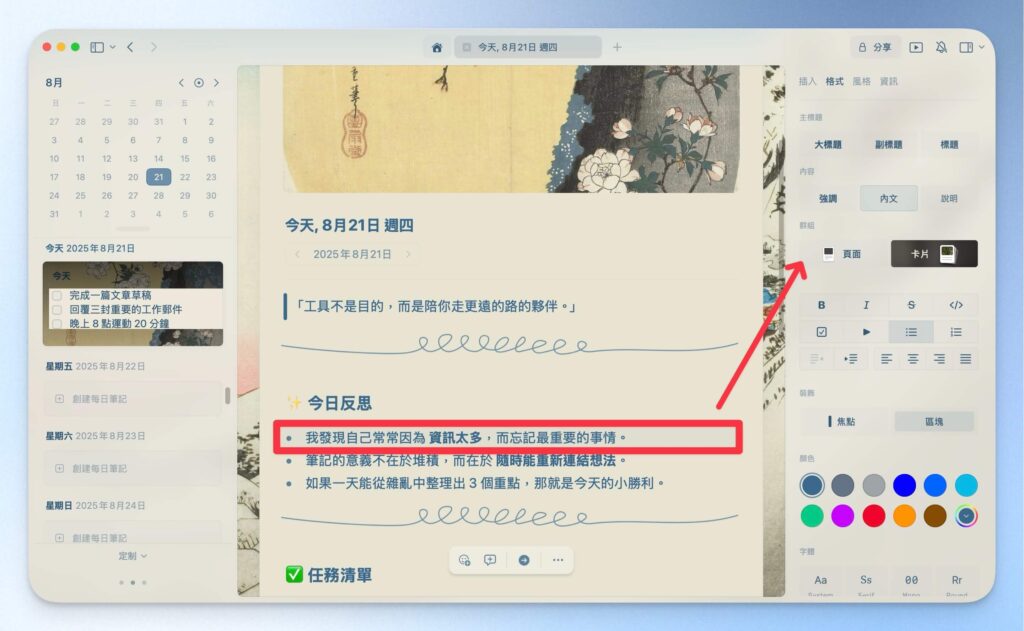
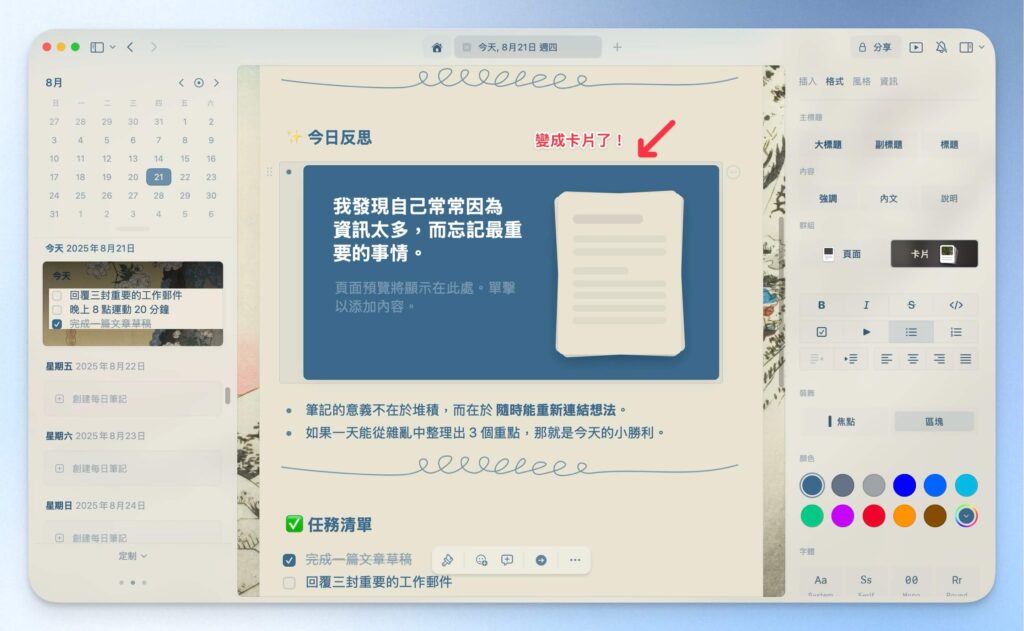
多元的內容元素
在 Craft 筆記裡輸入「/」就能插入各種內容,右側邊欄也能看到所有可以加入的內容類型,例如圖片、影片、檔案、表格、資料庫(翻譯成「集合」)、白板等,並可以拖拉排版。
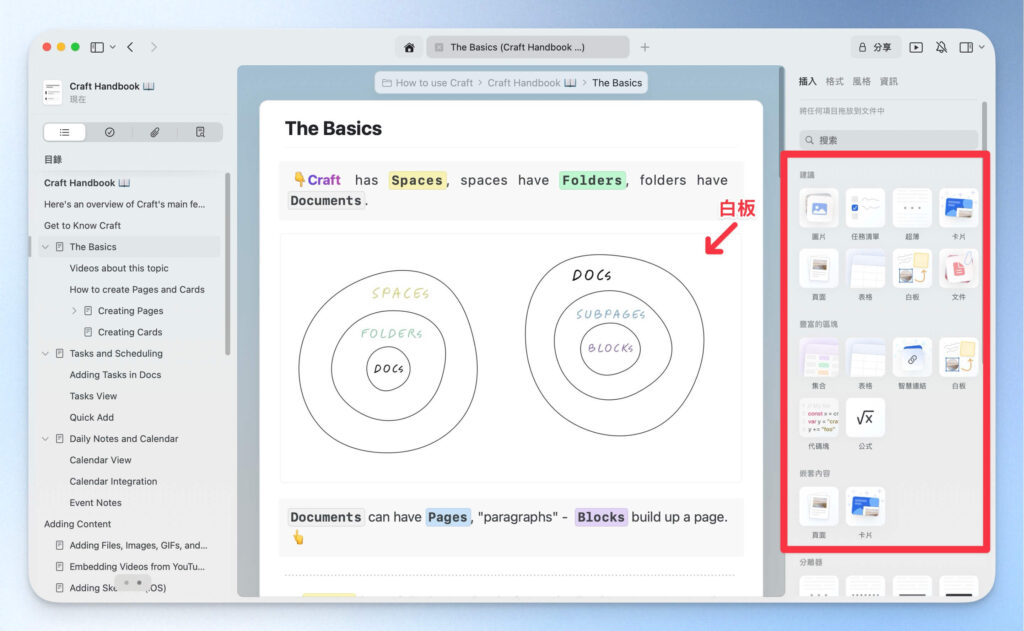
樣式與美感設計
Craft 筆記對排版美感很講究:字體、留白、顏色比例都設計得很好。你可以替筆記換背景、套用不同樣式,讓每篇筆記都像是排版好的文件,發布分享也很美。
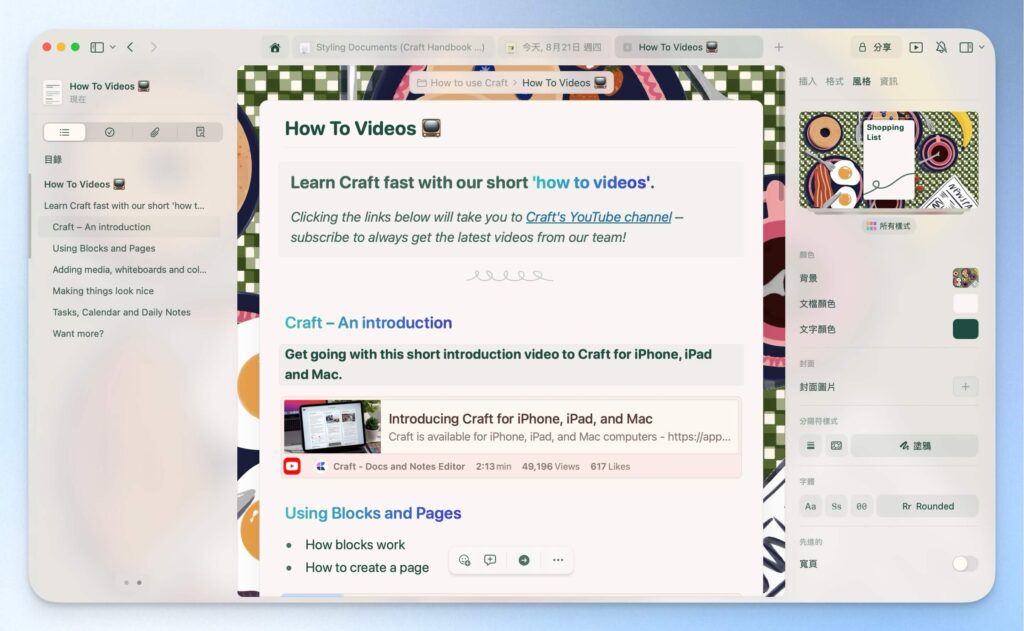
發佈與簡報
寫好的筆記不只是自己看,Craft 還提供多種輸出方式:
- 分享:分享給其他 Craft 筆記使用者
- 發布:一鍵生成漂亮的公開網頁,也可以設定密碼(發布的網頁如下圖,是不是超美的!)
- 輸出:輸出為 PDF、Word、Markdown、圖片等
- 簡報:直接切換成簡報模式,用於教學或提案超省力
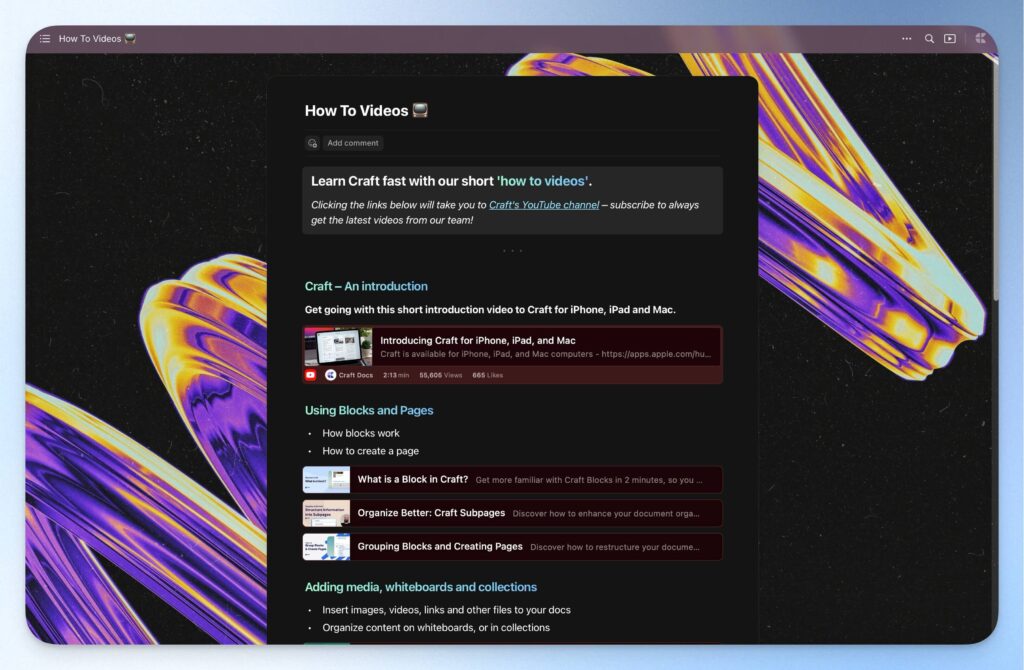
專注模式
想要專心寫作,不想被兩側的功能欄位分心嗎?專注模式可以隱藏所有介面,對腦力激盪、專心寫作、寫讀書筆記,都很有幫助!
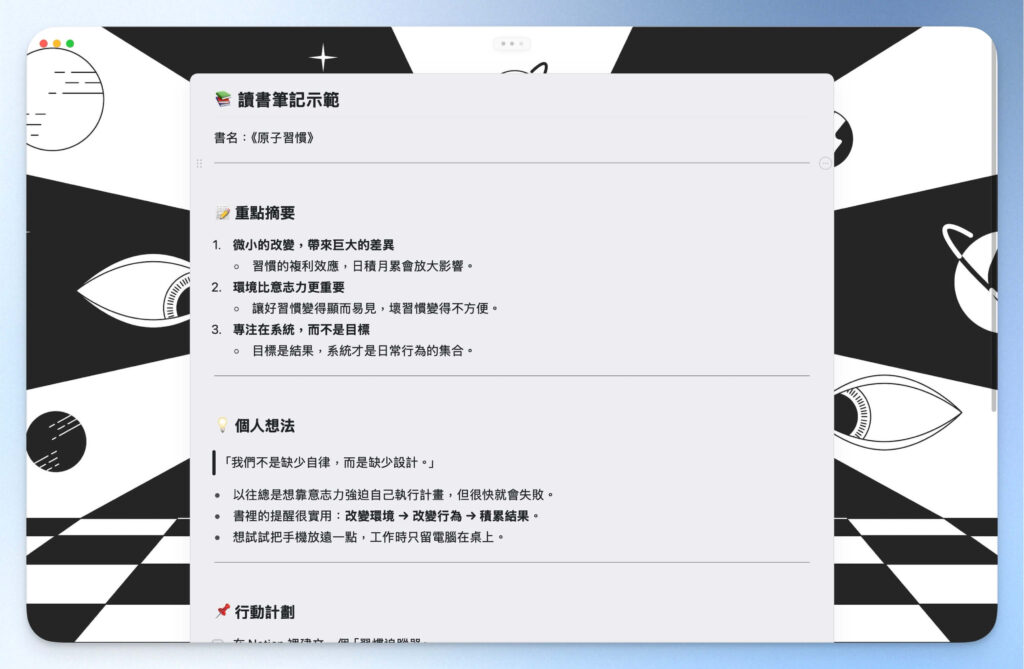
任務、檔案管理
一個我蠻喜歡的功能是:在左側邊欄除了可以看到筆記大綱外,還可以獨立看到文件裡的所有任務、檔案,非常方便!
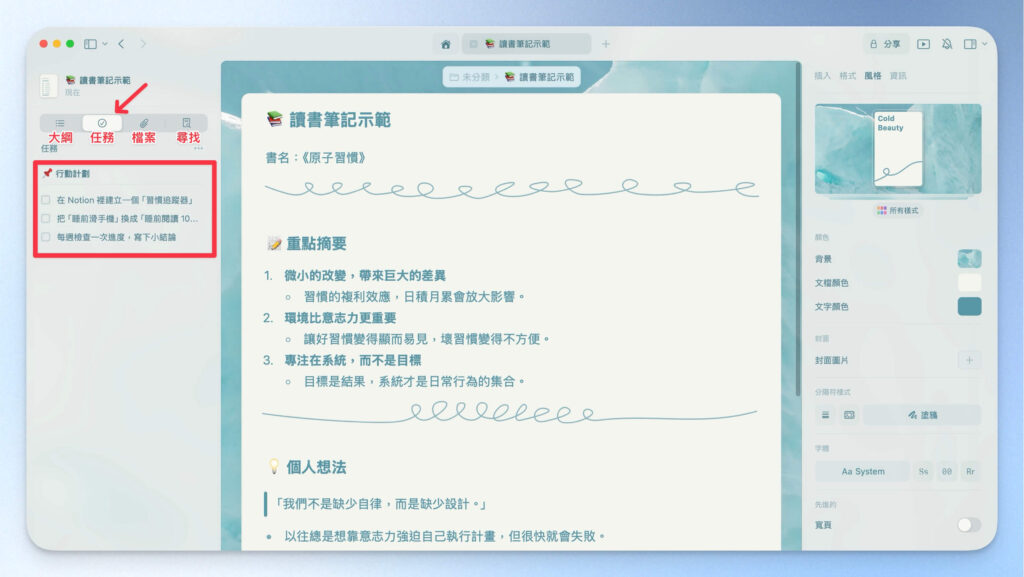
Craft 筆記適合誰使用?
對筆記畫面有審美要求的使用者
我想只要用過 Craft 的人,應該都會同意:Craft 可換背景、頁面底色、可製作精美的卡片、和紙風格紙貼紙的分隔線等,都讓筆記不只是內容,畫面也非常美觀順眼!(每次都玩美化玩好久,心情愉悅!)
想要簡單整理資料分層的人
不管你是做筆記、寫報告還是整理研究資料,Craft 除了有一般的資料夾外,到文件頁面裡,還有卡片、頁面可繼續做下層分層,架構會讓你覺得超直覺,感覺不用像 Notion 一定要用資料庫來理清層次。
內容創作者、教學者、寫作者
想把筆記、文件快速分享給別人嗎?Craft 的一鍵發佈網頁和簡報模式超級方便,適合跟同事分享、給他人過審文章草稿等工作流程,簡報模式甚至可以直接用來做線上課程的簡報都沒問題。
不想學太多、但又希望功能齊全的新手
Craft 的上手門檻低,要寫日誌、輕量地管任務、分類內容、套用模板,都能輕鬆做到。
Craft 筆記的優缺點
Craft 筆記優點
- 介面極簡,美感強:預設樣式就好看,不需排版技巧,就能做出閱讀起來舒服的版面
- 上手容易:對筆記軟體的新手友善,右側隨時顯示可加入的功能、樣式,不會讓你面對空白頁時不知從何開始
- 美化功能靈活多樣:可自訂風格、封面、背景、頁面底色、整頁字體和字體色,讓筆記變得更有個性
- 支援離線使用、雲端同步:沒網路也能使用,連上網自動更新
- 一鍵分享:筆記直接變成網頁或簡報,也能集中管理已發布的頁面,美觀又方便!
- 可透過 Setapp 下載 Craft 的 Plus 付費版,不用單獨訂閱,可省錢又多工具可選
Craft 筆記缺點
- 有繁體中文版,但翻譯不到位
- 功能深度略少於 Notion:功能接近筆記軟體的天花板,但無法做到像 Notion 一樣的進階管理功能(我覺得主要是 Craft 的資料庫功能非常基礎)
- 任務管理較基本,以核取方塊、待辦清單的形式管理
Craft 筆記費用方案
Craft 有免費版嗎?
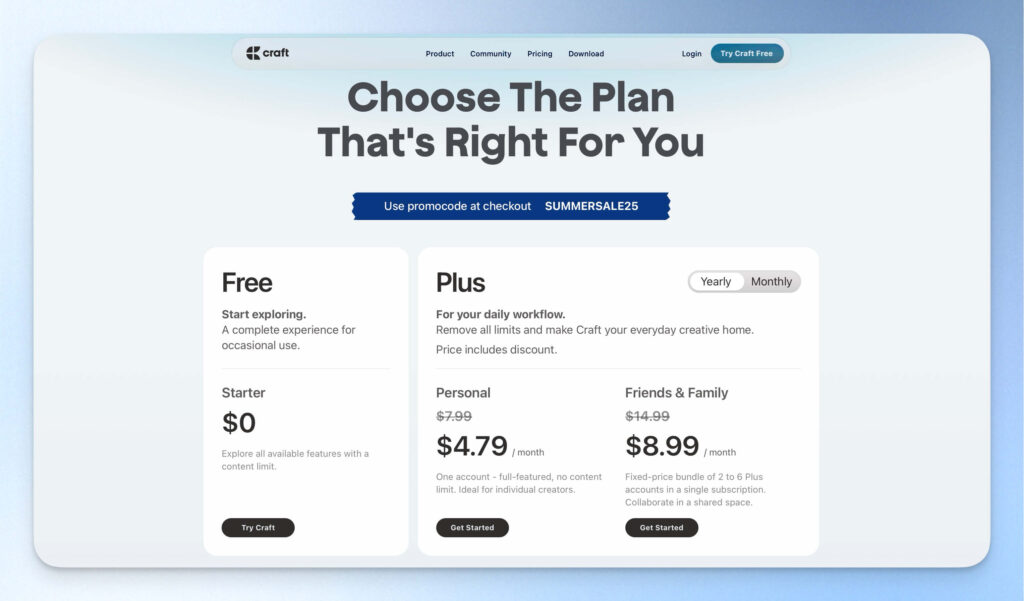
有的!Craft 筆記的方案為訂閱制,分為免費版與 Plus 版:
| Craft 免費版 | Craft Plus 方案(付費版) | |
|---|---|---|
| 功能限制 | 區塊上限:1500 個 文件限制:10 個,之後每週新增 2 個上限 | 無 |
| 容量 | 1 GB | 無限 ♾️ |
| 媒體上傳容量限制 | 25 mb | 無限 ♾️ |
| 發布功能 | ✅ | ✅ |
| 文件版本紀錄 | 7 天內 | 30 天內 |
| 跨裝置同步 | ✅ | ✅ |
| 工作區分享(協作) | ❌ | ✅ |
| AI 助理的語言模型與限制 | GPT-4o mini、離線 AI 每月可用 50 次 | GPT-4o、離線 AI 每月可用 500 次 |
| 價格 | 免費 | 個人版 月繳 US$5.99 /月 年繳 US$4.79 /月 親友多人版 (2-6 人方案,可在同一個工作區協作) 月繳 US$8.99 /月 年繳 US$10.79 /月 |
用 Setapp 訂閱更划算!(還可使用上百個 Mac 經典軟體)
✓ 超過 260 款原價付費 App 一鍵下載使用
✓ 涵蓋清理優化、VPN、安全截圖、排程寫作等各式工具
✓ 官方嚴選、高評價 App,更新快又無廣告干擾
🎯 黑五限時優惠
即日起至 2025/12/31,訂閱年方案專屬限時享 75 折,享獨家 30 天免費試用(原本僅 7 天)
立即搶優惠: Mac + iOS 年方案|Mac 年方案|Power User 年方案
📦 想了解更多優惠?點我看 30+ 款黑五好用工具
如果你是 Mac 使用者,而且常常會用到其他生產裡工具,那我很推薦你從 Setapp 使用 Craft。
Setapp 是一個「Mac App 訂閱平台」,就像 Mac 上的 Netflix,每月只要付一筆費用,就能無限使用 260+ 款精選工具,也包含 Craft 筆記。
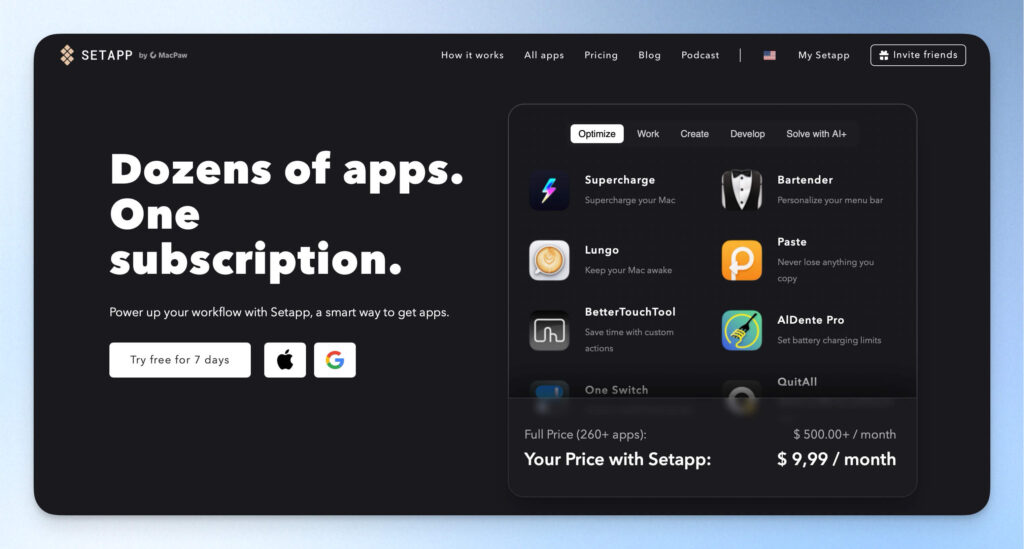
Setapp 的方案並不會限制可用的 App 數,只有可用同一個帳號的裝置數量之差,方案價格如下:
| Mac 方案 | Mac + iOS 方案 | Power Users 裝置多多方案 | |
|---|---|---|---|
| 裝置數量 | 1 台 Mac | 1 台 Mac + 4 個 iOS 裝置 | 4 台 Mac + 4 個 iOS 裝置 |
| 價格 | 月繳 US$ 9.99/月 | 月繳 US$ 12.49/月 | 月繳 US$ 14.99/月 |
如果你除了想用 Craft,平常還會用到寫作工具(像是 Ulysses)、心智圖(MindNode)、系統清理(CleanMyMac)、Mac 快捷鍵和自訂義手勢工具(BetterTouchTool)、影片下載工具(Downie)等,那麼 Setapp 是一個非常超值的選擇。我們領先時代團隊只要是 Mac 使用者,全都感同身受 Setapp 有多美好!
想多多了解 Setapp,看看裡面還有哪些厲害的工具?來看看我們為什麼這麼愛它:
我推薦 Craft 筆記嗎?
如果你想找一個簡單好上手的筆記軟體,比起極簡風格,你更喜歡客製化筆記外觀,做出精美的筆記,那我很推薦你使用 Craft 筆記!(反之,如果你希望做進階專案任務管理和資料庫功能,我會建議你用 Notion。)
我推薦 Craft 的兩大原因:
操作直覺,畫面漂亮
Craft 最大的優勢,就是它又美又簡單。你不需要學什麼資料庫連結、公式或複雜的關聯邏輯,就能寫出清楚又有質感的筆記。 在美感方面,不論字體、排版、背景,甚至發佈後的頁面樣式,都能輕鬆保持一致美感,寫的人開心,看的人也舒服。
一鍵簡報模式
說到做簡報,大家常用的 Gamma AI 我用不習慣,用 Canva 雖然可以做出自己喜歡的風格,但又太花時間,所以一看到 Craft 筆記的簡報模式,我真的又驚又喜!
Craft 筆記很輕鬆就可以做出高顏值的版面,風格一鍵套用,簡報不用再一張張分開設計了,真的好喜歡,推薦大家也用用看!
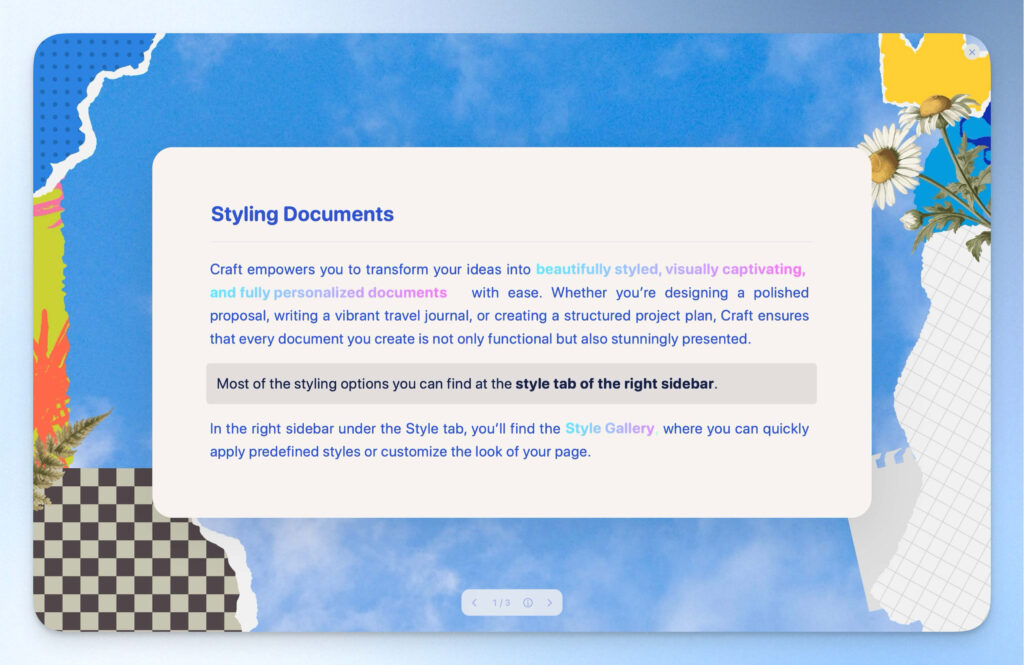
Craft 筆記下載教學
官網下載
前往 Craft 筆記官網,可以看到所有裝置的下載連結。
step 1
前往 Craft 筆記官網,點擊 Try Craft Free 免費下載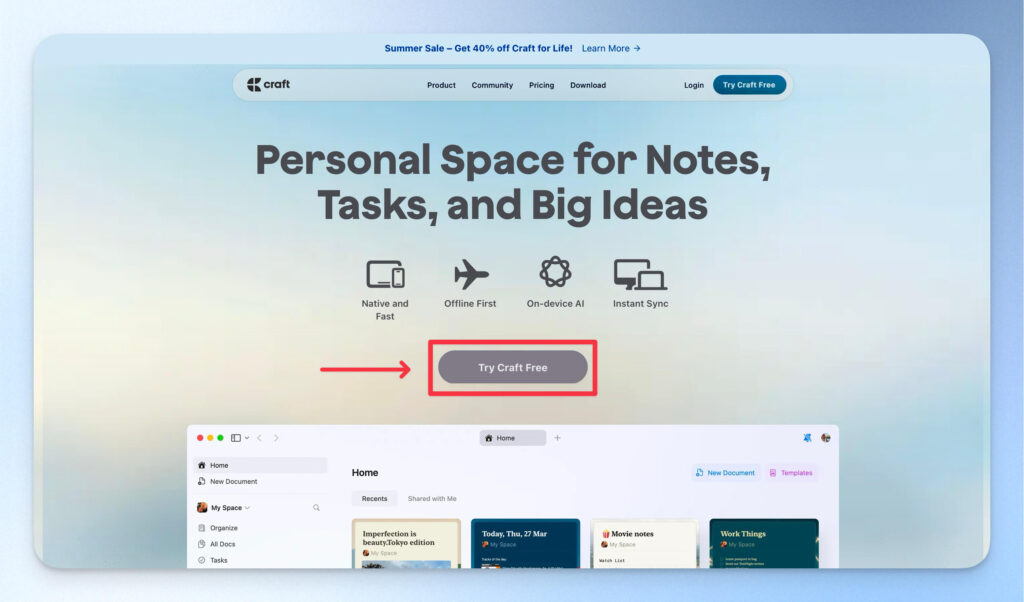
step 2
可以點擊上方的按鈕(Craft 會自動偵測你的裝置系統),或點擊下方相對應裝置的下載鍵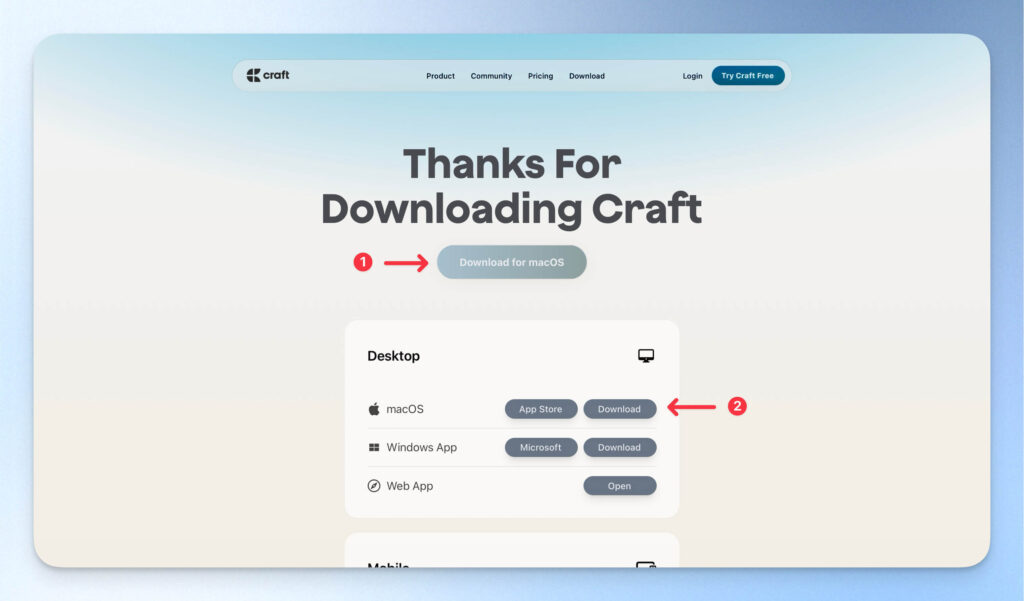
Apple Store 下載
蘋果用戶在 Apple Store 搜尋 Craft,也能輕鬆找到並下載!
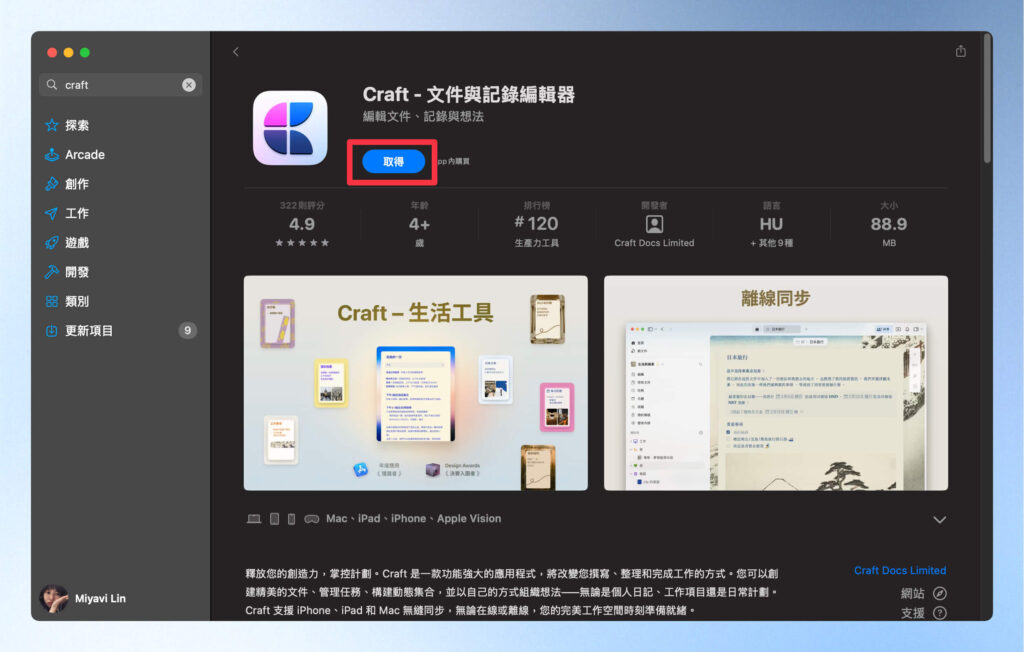
Setapp 下載(推薦)
如果你是 Mac 使用者,千萬別錯過 Setapp。只要付一個 Setapp 的訂閱費,除了 Craft 筆記之外,還有另外 260+ 種優質的 MacOS / iOS App 可使用!
Setapp 的詳細介紹與註冊方式,可看看我們寫的這篇文章:【Setapp 是什麼】一鍵訂閱 260+ 款 Mac 好用軟體,獨家免費試用 30 天 。
我們還有獨家取得 30 天的 Setapp 試用期(官網只提供 7 天免費體驗),快點擊下方按鈕領取 ⬇️
註冊、下載 Setapp 後,你就能透過 Setapp 來免費使用 Craft 筆記的 Plus 付費方案囉。下載流程很簡單:
step 1
開啟 Setapp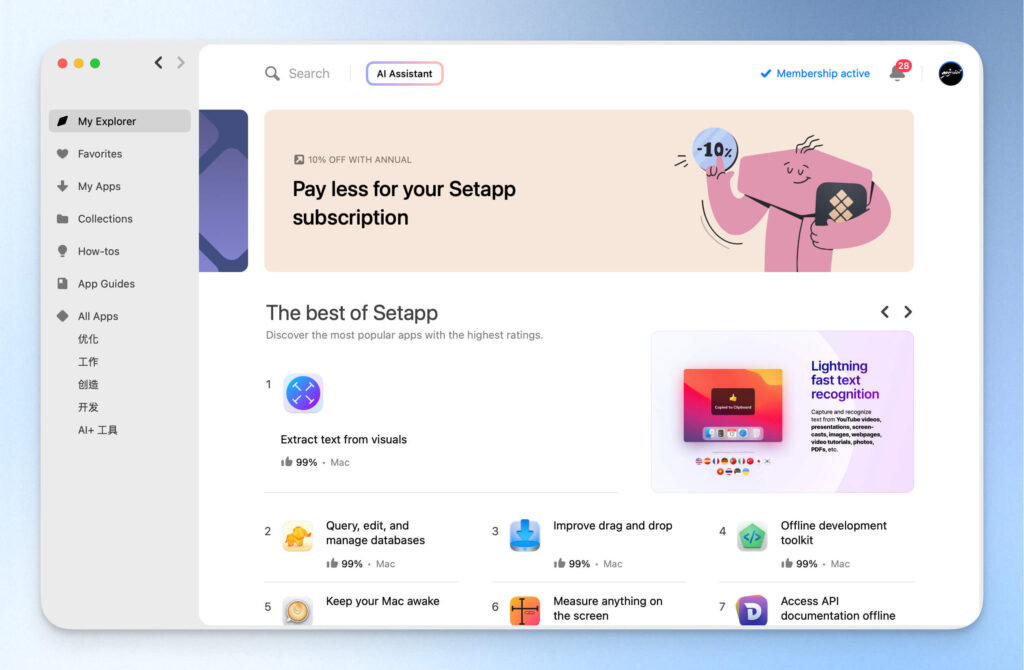
step 2
找到 Craft 筆記,點擊 Install 安裝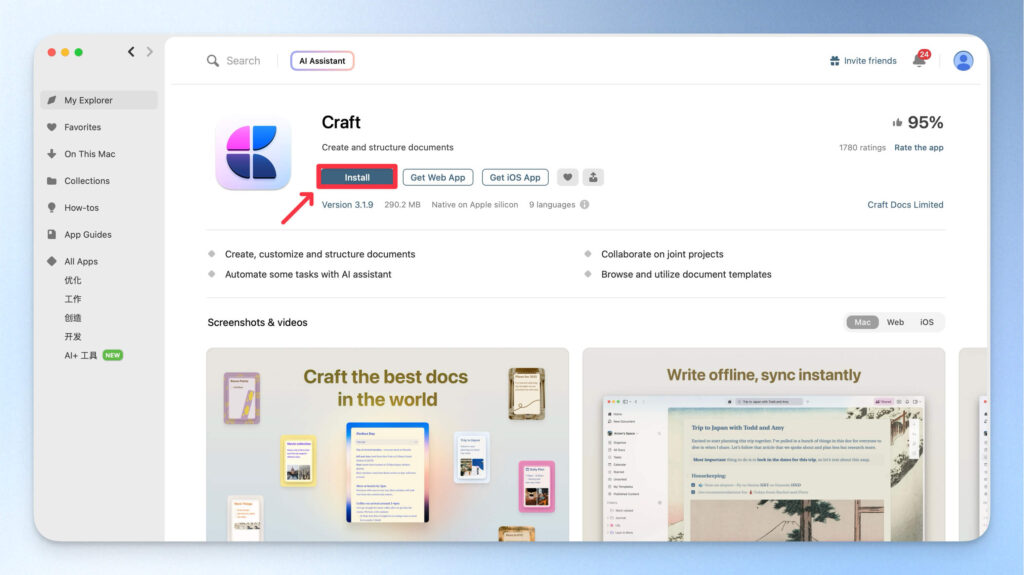
step 3
安裝完畢,點擊 Get Started 開啟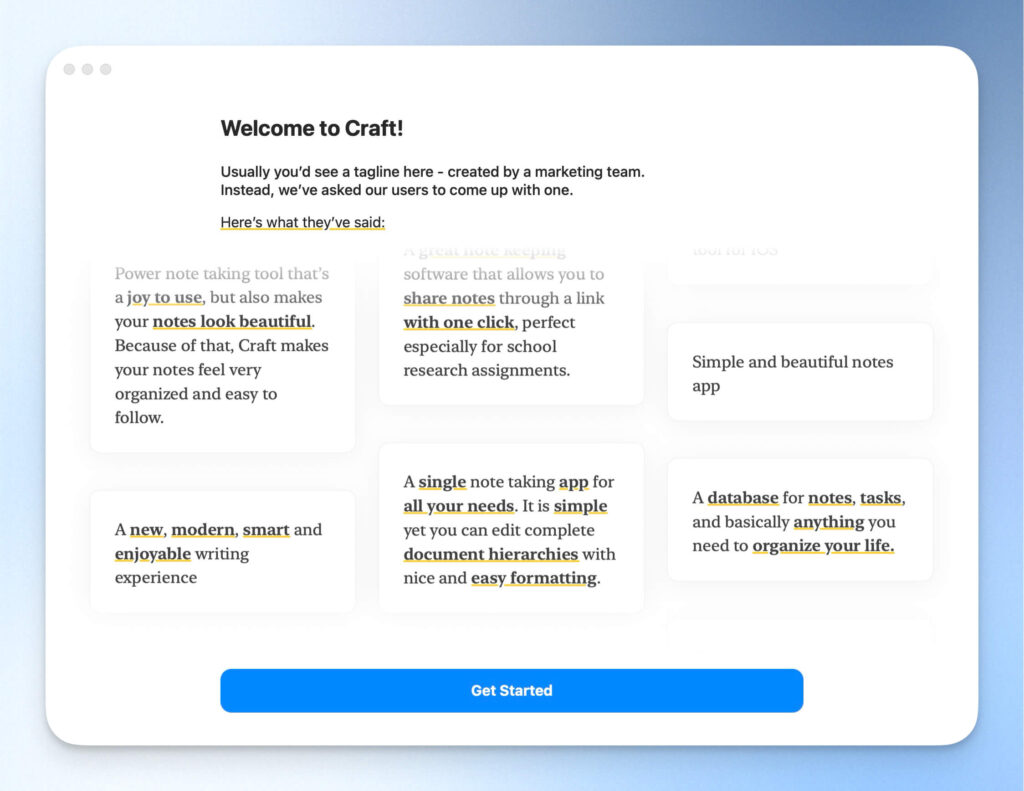
step 4
由於我們要透過 Setapp 來使用 Craft,這裡需要使用 Setapp 來授權。點擊 Continue with Setapp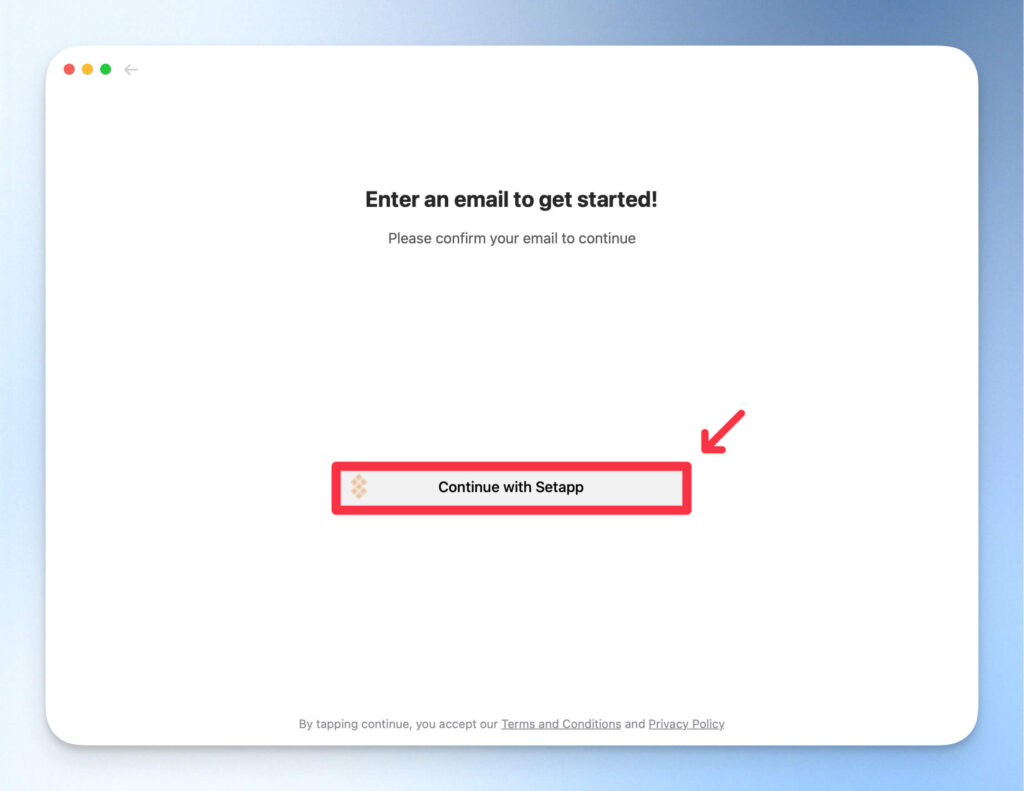
step 5
此時會跳轉到網頁,若你已登入 Setapp,就會出現下面授權的畫面。點擊 Authorize(若尚未登入,就會多一道登入程序)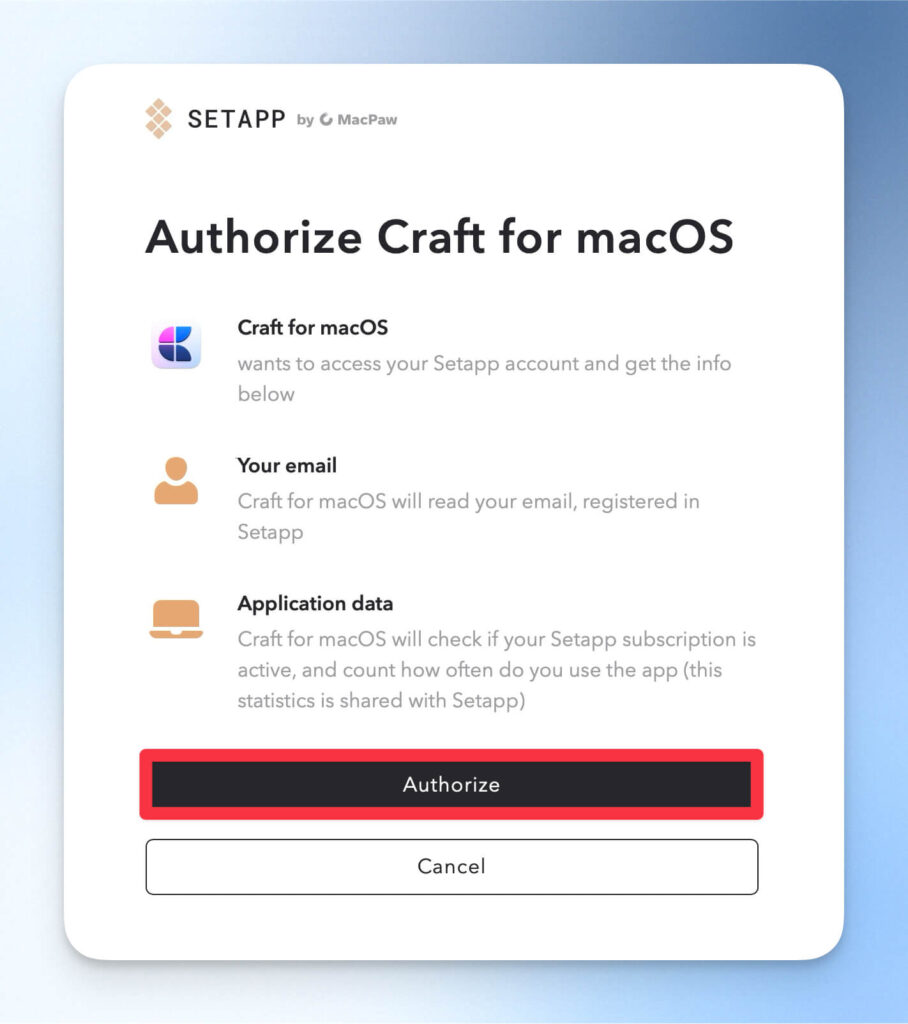
step 6
跳轉回 Craft 筆記的 App,輸入姓名,點擊 Continue 繼續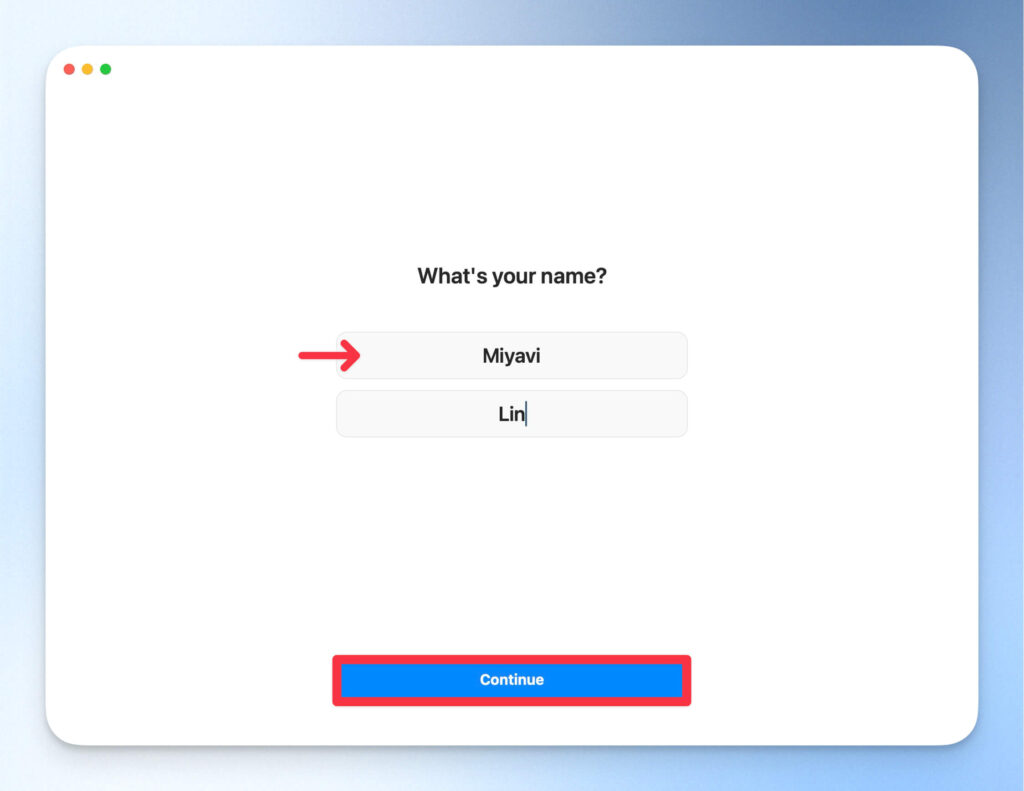
step 7
來到這個畫面,就可以使用啦!不過在開始之前,可以先調整一下語言。點擊左下角的 Setting 進入設定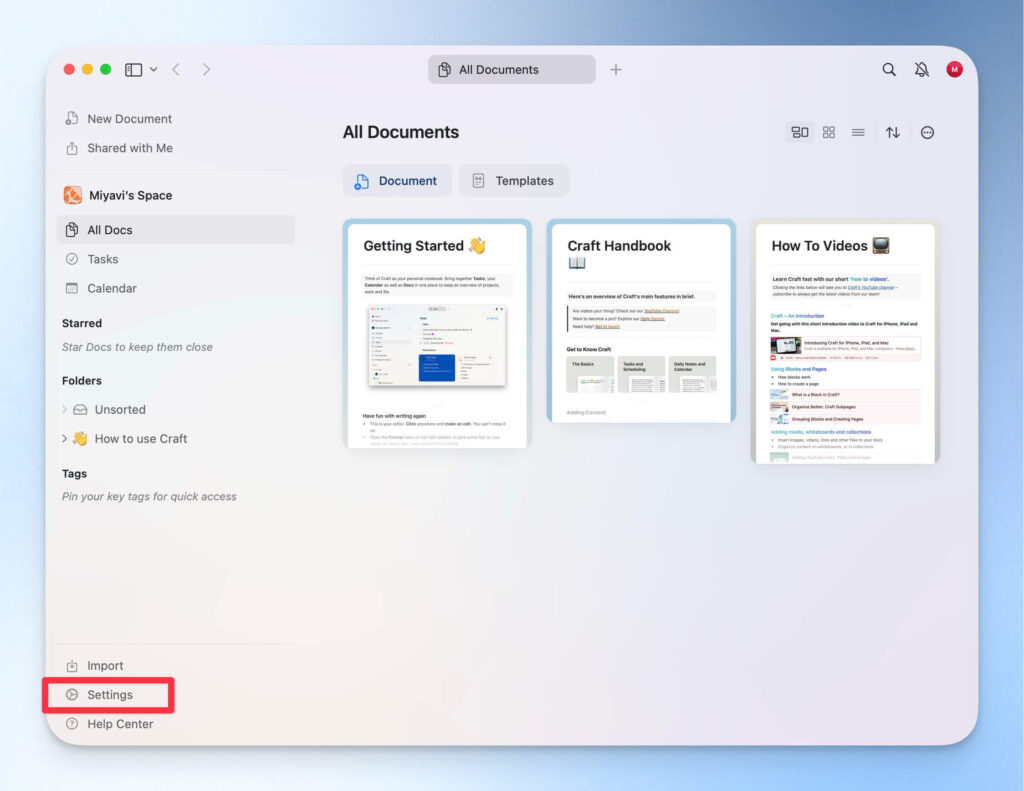
step 8
選擇 Language & Spelling,點開右邊 Language 欄位,就可以切換語言了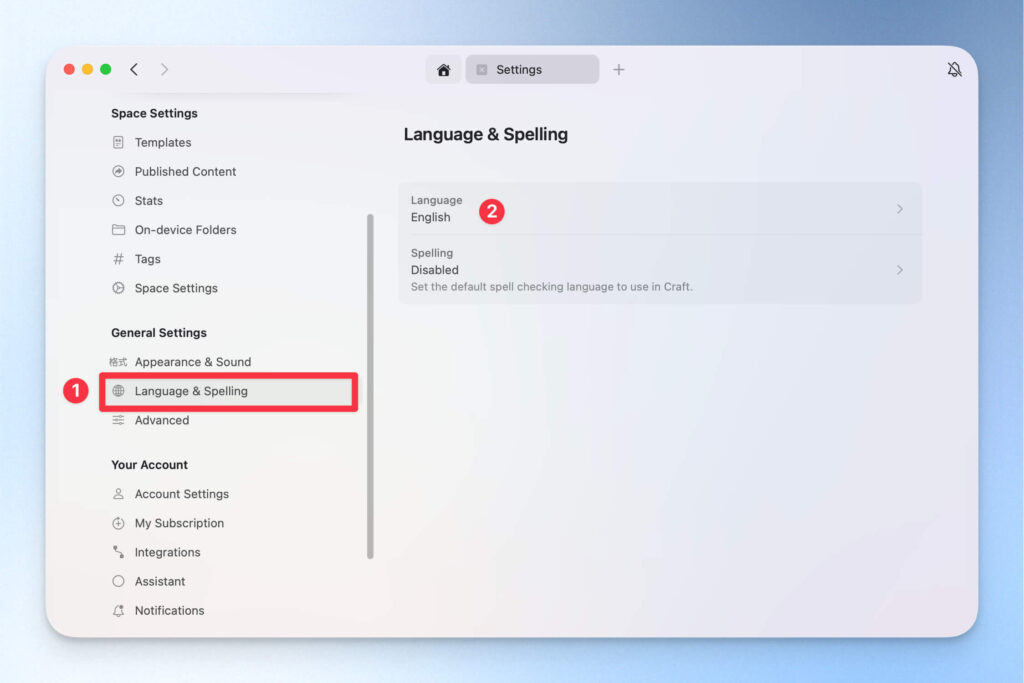
Craft 筆記教學
就算你完全沒用過 Craft,也不用擔心。整體操作邏輯非常直覺,打開 App 就能開始寫。以下是適合新手入門的教學,帶你從第一篇筆記開始,慢慢探索其他實用功能。
Craft 筆記層級架構
文件、任務、日曆
Craft 筆記有三種層級視角:
- 文件:就是你的筆記,其下可以再把任一行文字轉為子頁面或卡片
- 任務:可以管理你 App 各處建立的任務,包含文件裡的任務、每日任務、沒有收錄在文在或每日筆記裡的獨立任務(會收錄於收件匣)
- 日曆:可以建立每日筆記、任務、活動
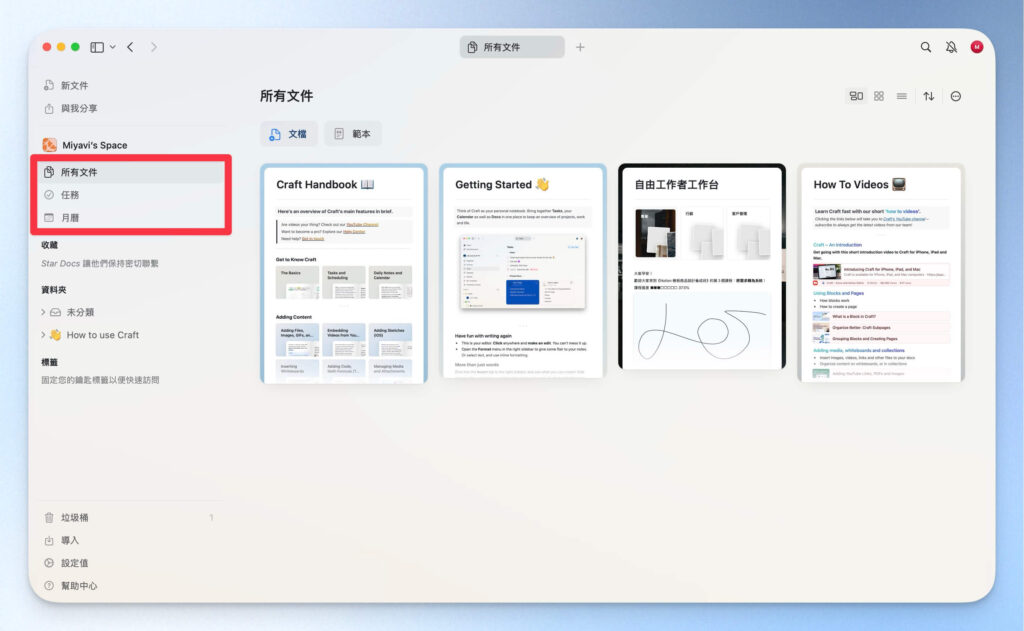
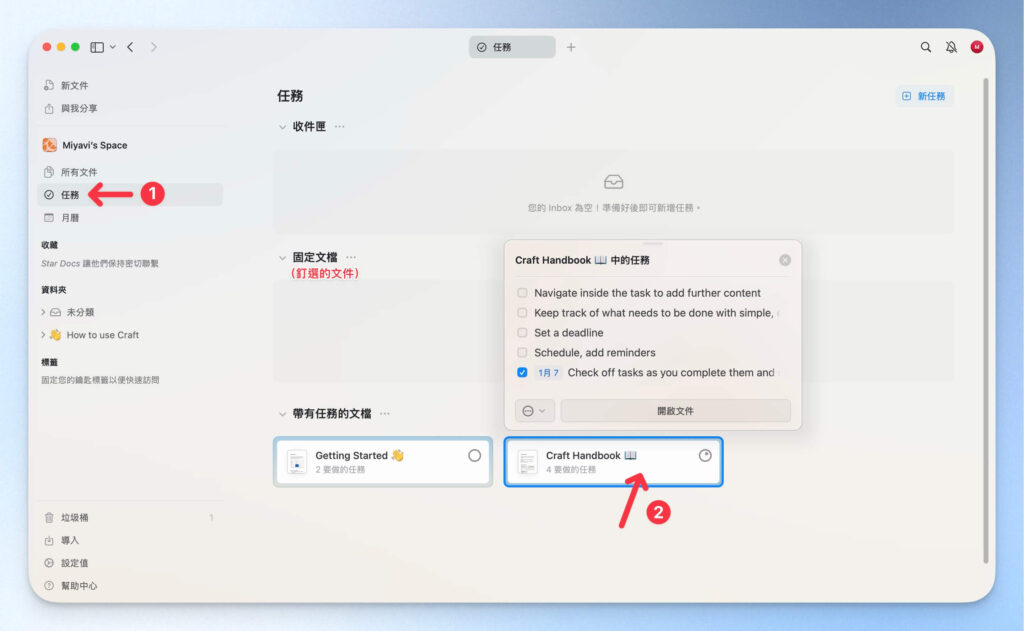
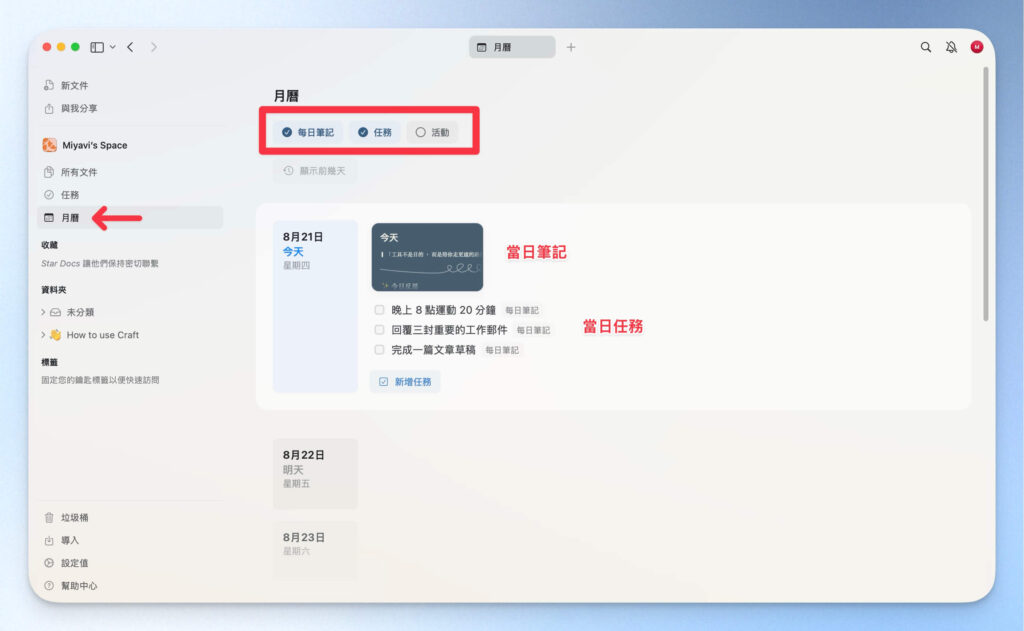
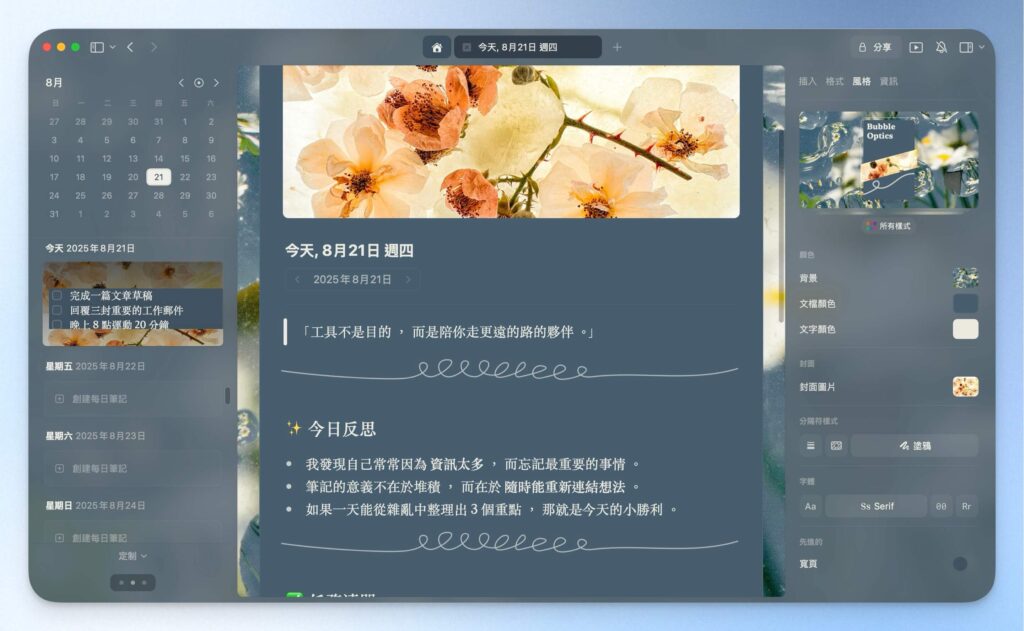
資料夾、標籤
資料夾可收錄頁面,並可為筆記設定標籤,與一般筆記軟體的層級管理相同。
以範本新增文件
step 1
在 Craft 筆記的文件區點擊「範本」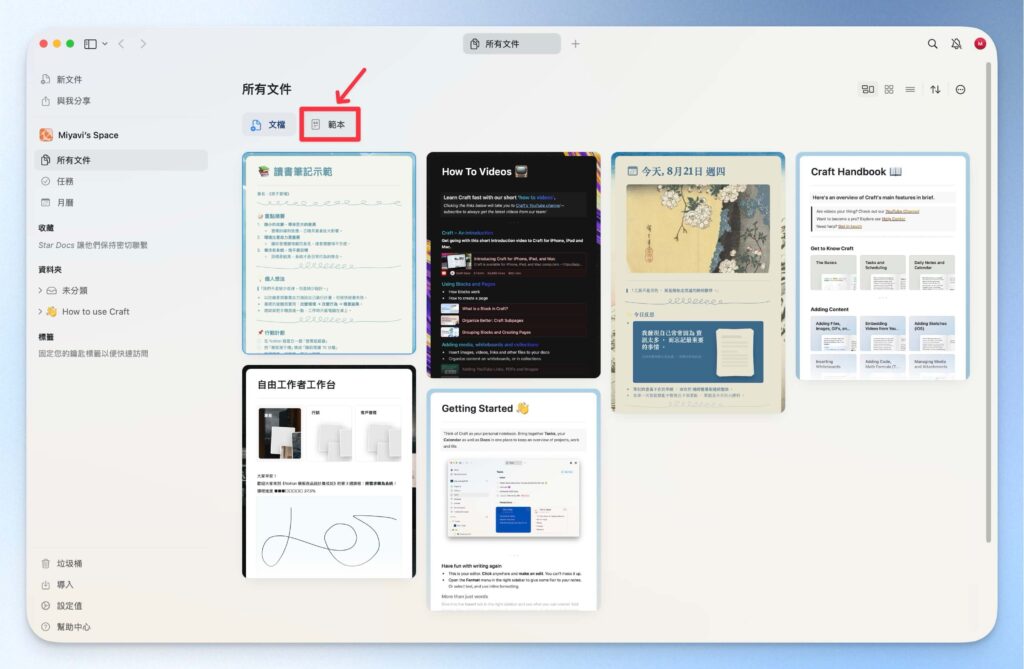
step 2
選擇你想使用的範本,開始寫美美的筆記!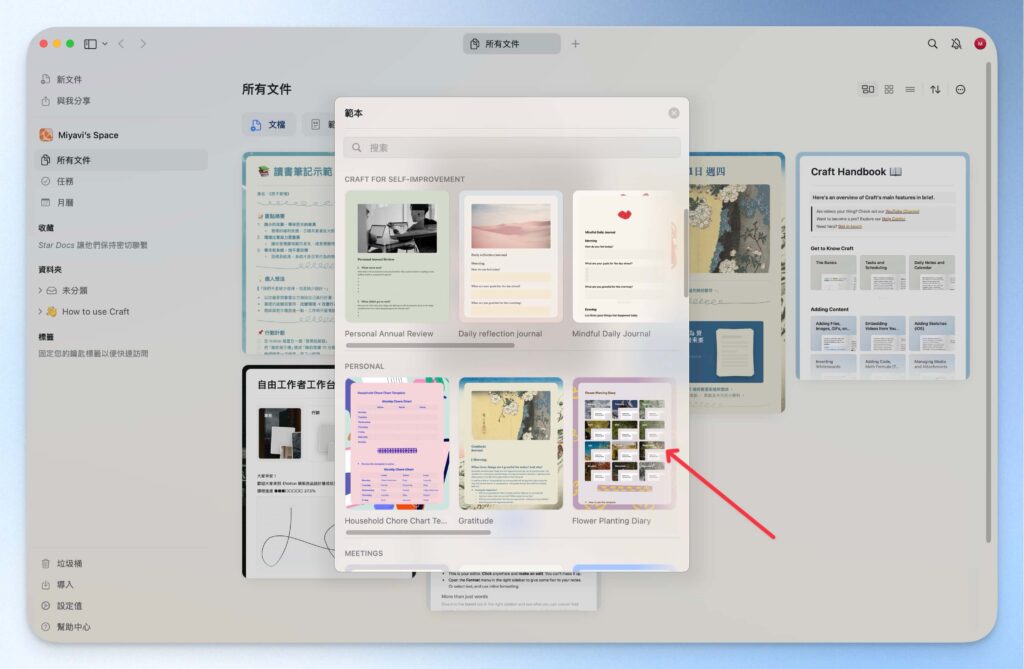
設定風格樣式
在文件或每日筆記,都能設定整體樣式。
step 1
在右側邊欄上方選擇「風格」step 2
點擊「所有樣式」step 3
選擇喜歡的風格,一鍵套用,文件背景、文件底色、封面、分隔線樣式、字體樣式、甚至介面顏色都會一起改變!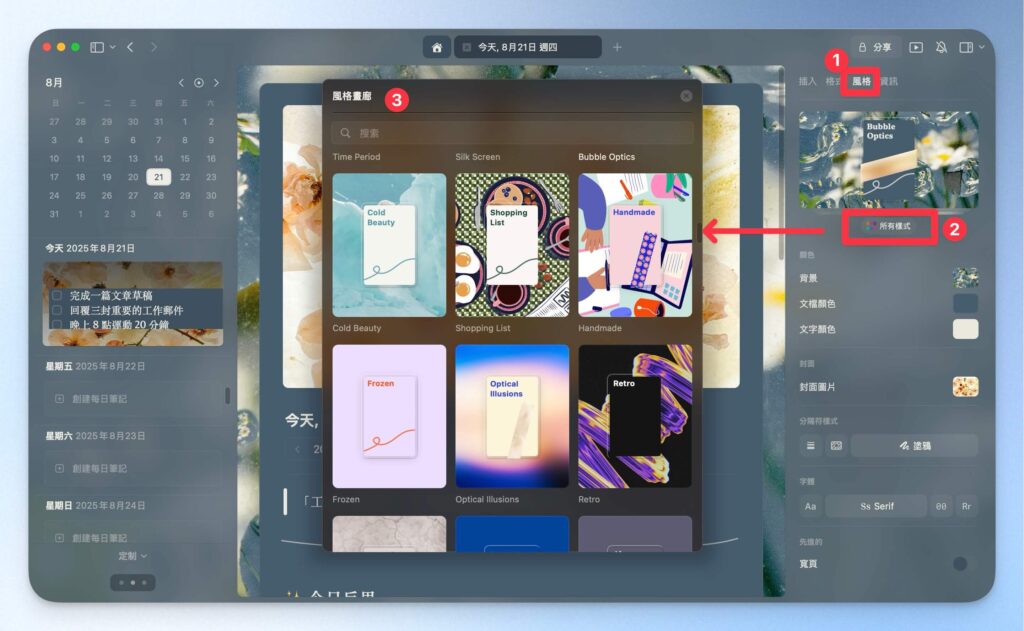
step 4
分隔線樣式:Craft 筆記裡有多種分隔線可選擇:線條、和紙膠帶、塗鴉,一樣可在右欄的「風格」裡設定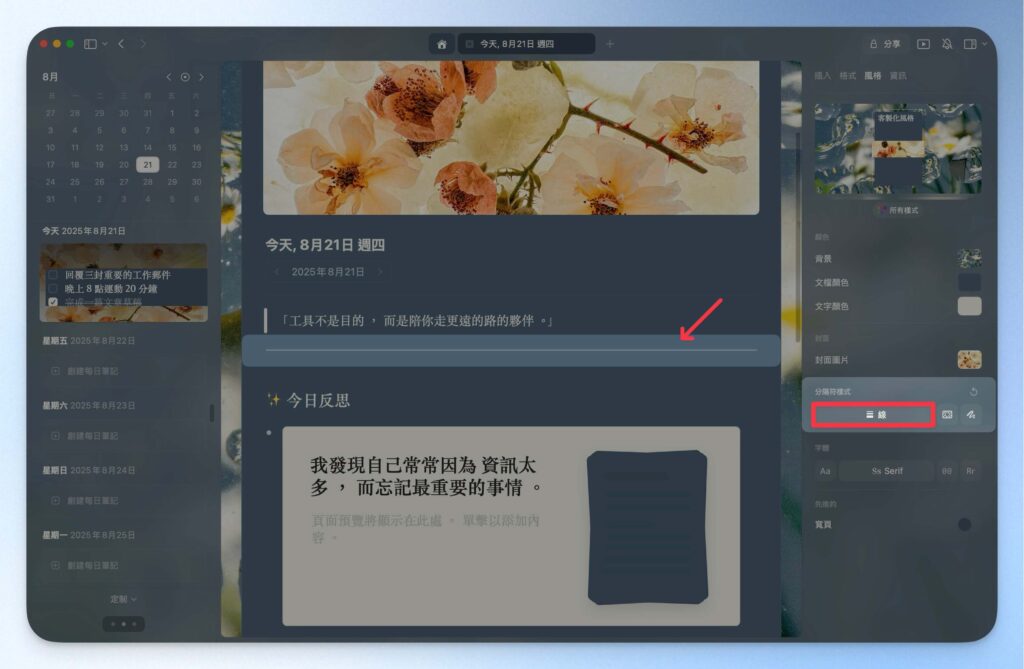
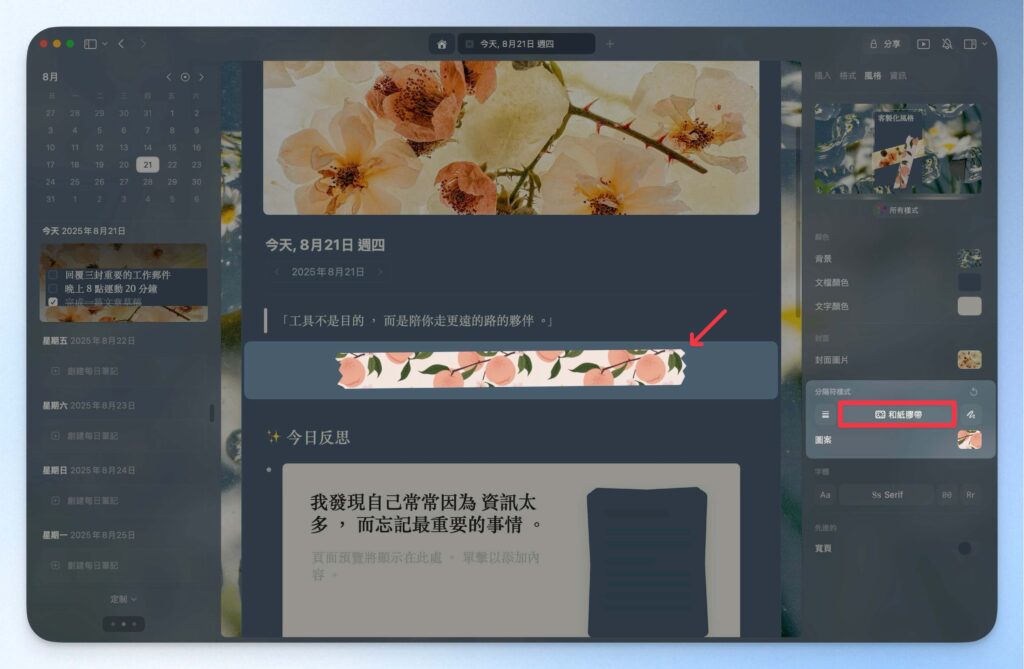
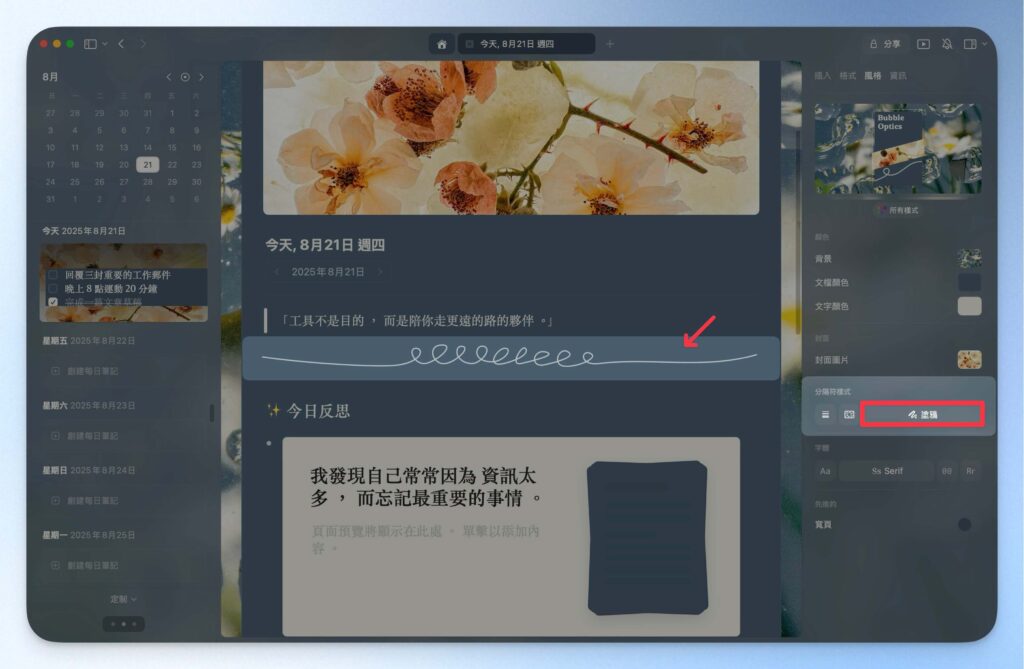
選擇完樣式,可以點擊單條分隔線,到「格式」區選擇塗鴉樣式/和紙貼紙寬度等。
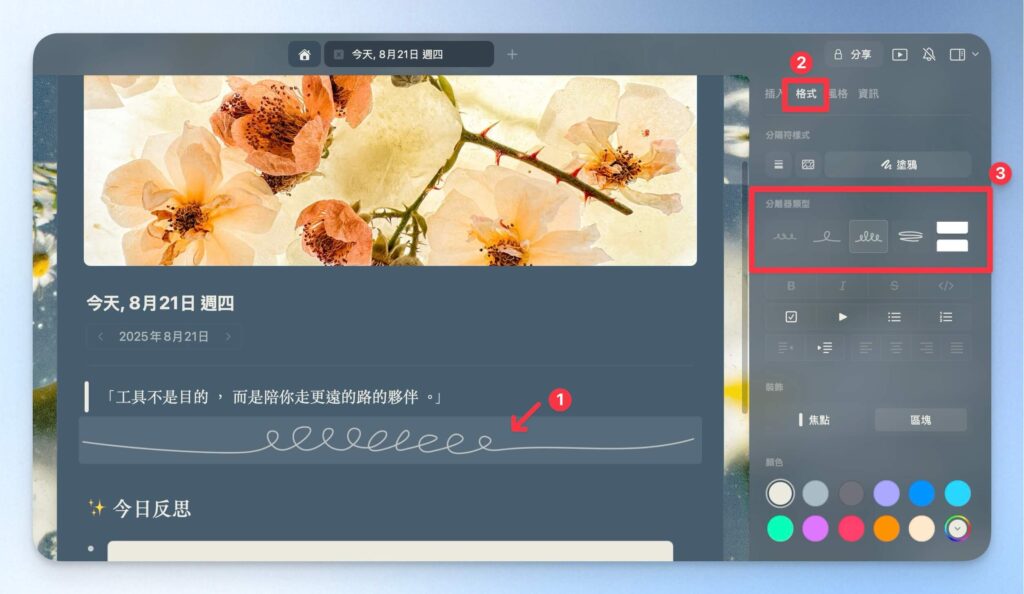
新增卡片
step 1
可以直接從右邊建議內容,將卡片拉到想放置的地方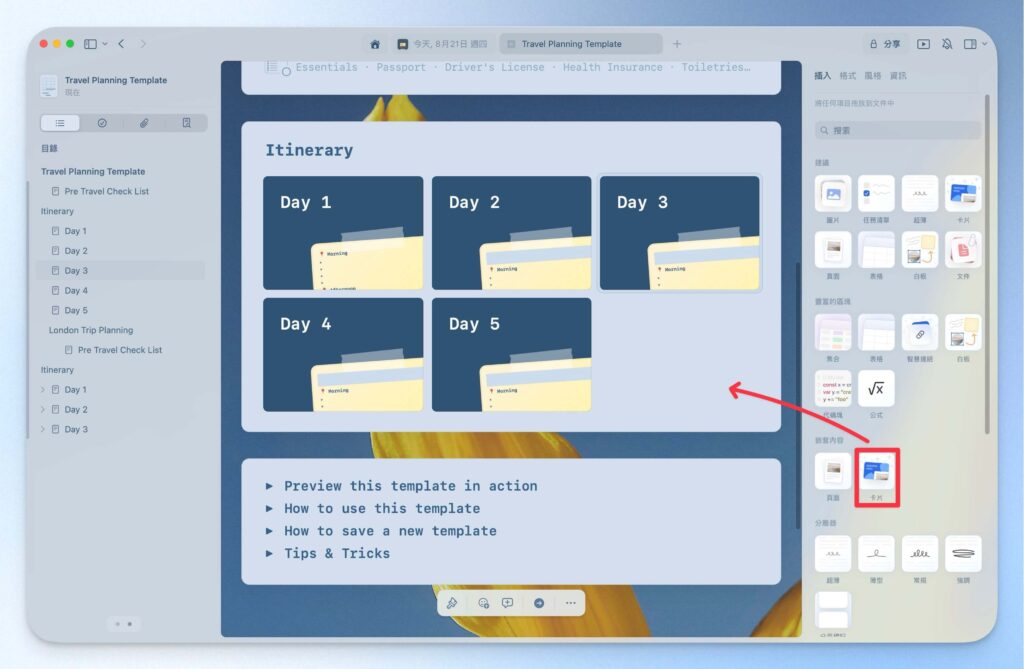
step 2
設定卡片- 選擇卡片大小
- 選擇預覽
- 設定卡片背景色(通常會自動設定,但可以自行更改)
- 點擊「套用樣式」
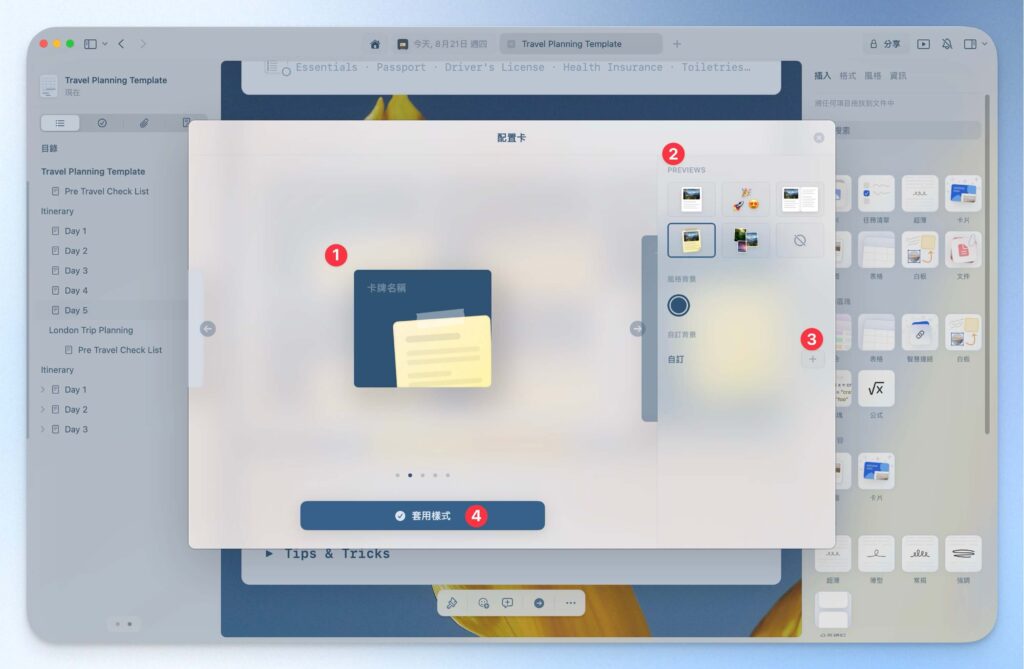
開啟專注模式
step 1
點擊視窗左上角的側邊欄圖示旁的下拉圖示,選擇「啟用對焦模式」step 2
若要退出專注模式,按下 Esc 鍵即可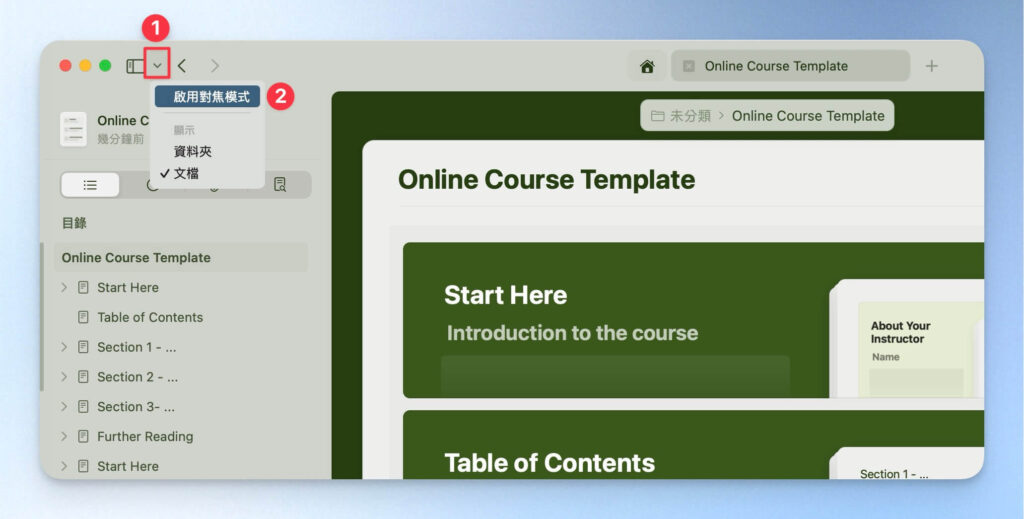
發布成網頁
step 1
在要發布的文件中,點擊右上角的「分享」→ 選擇「發布」→ 點擊「創建鏈接」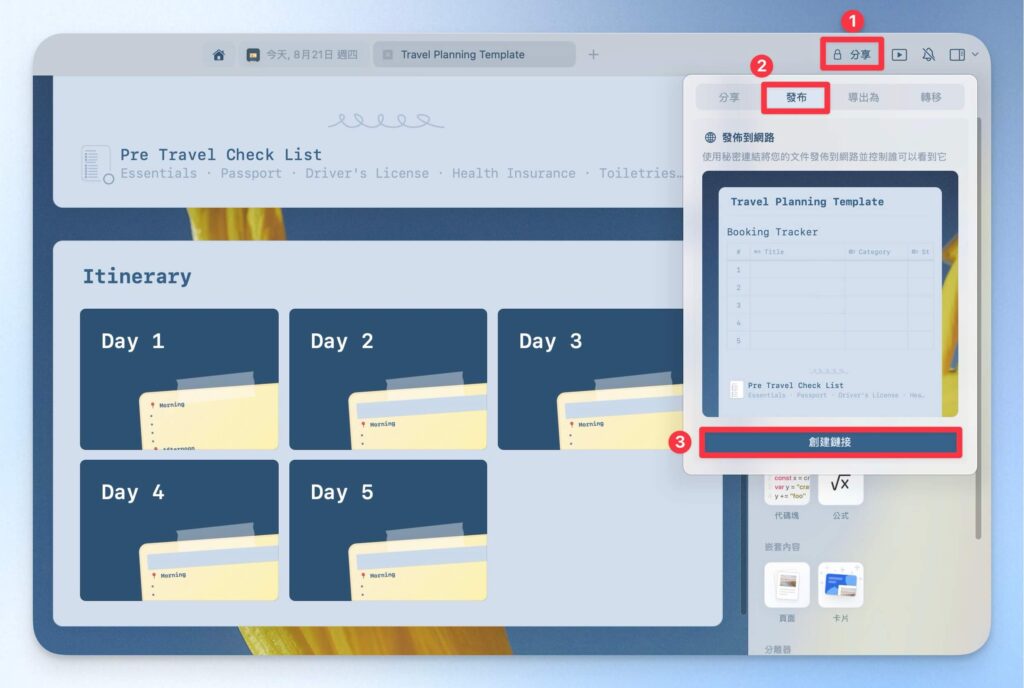
step 2
發布後,就能複製網址囉!另外,也能自訂網址、設定頁面密碼等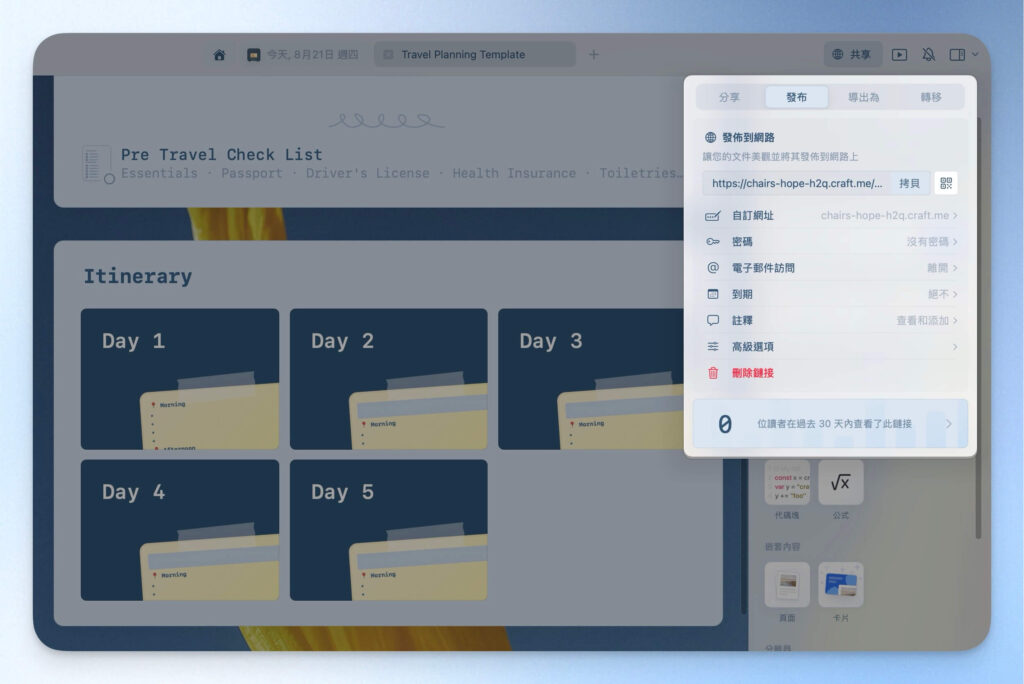
開啟簡報模式
step 1
點擊文件右上角的播放圖示,就能進入簡報模式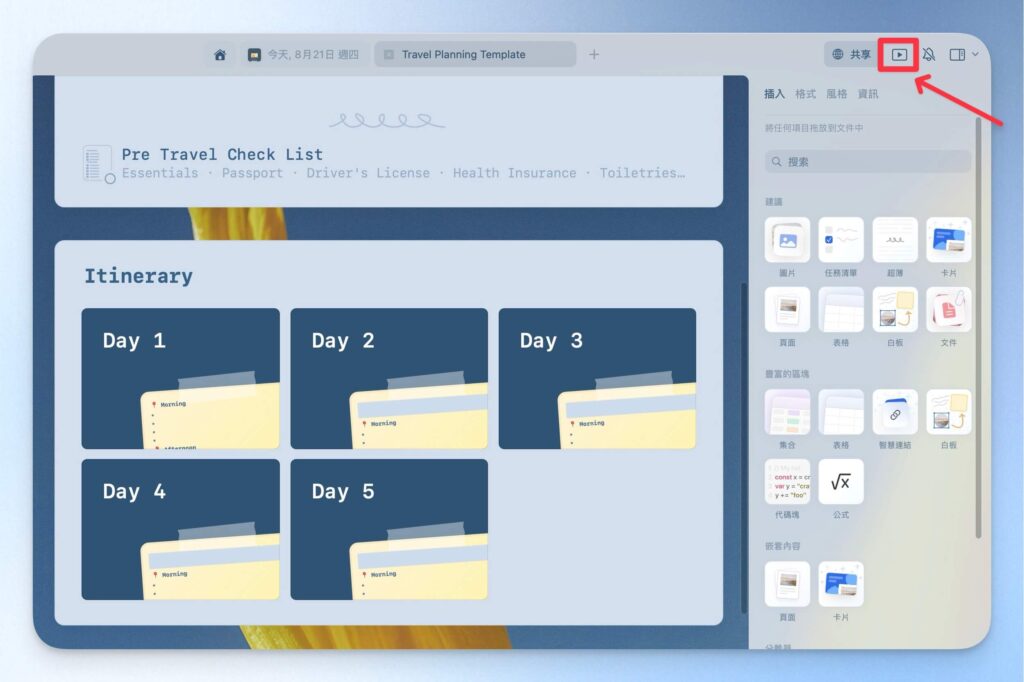
step 2
點選下方箭頭切換上下頁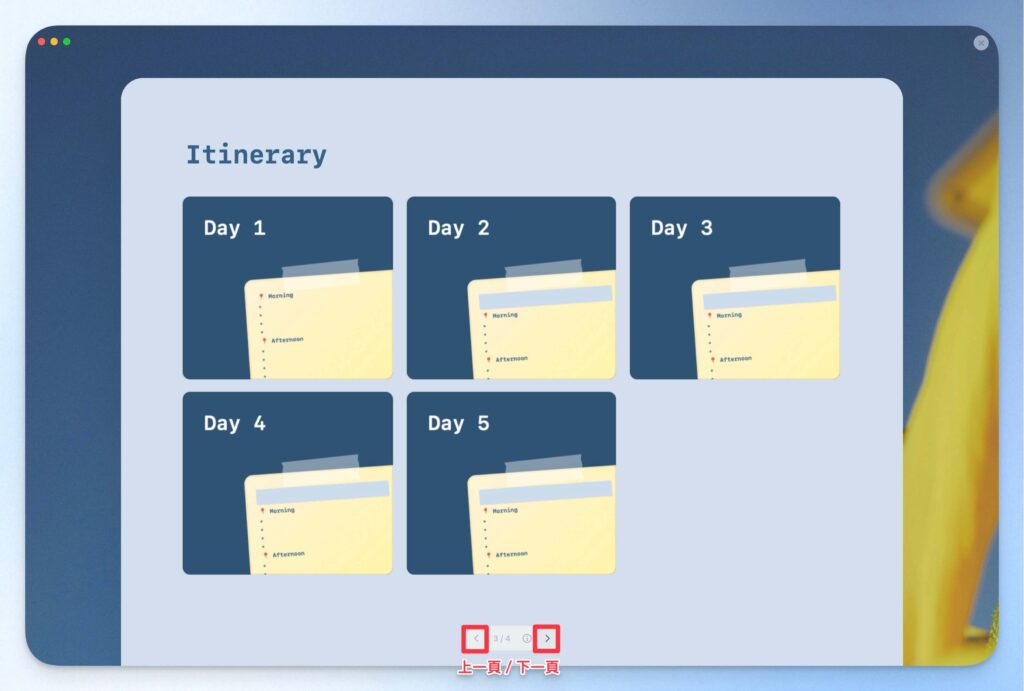
結語
Craft 筆記的功能直觀而不複雜,輕鬆就能做到的美感設計和剛剛好的層次架構,我試用後都非常喜歡。
最棒的是,Mac 使用者只要透過 Setapp 就能使用 Craft 筆記的 Plus 方案,外加一整套優質的 Apple App!
如果你想找一款寫得順、用得久又高顏值的筆記軟體,Craft 絕對是一個很棒的選擇哦。
別錯過我們獨家提供的 Setapp 30 天試用方案,免費體驗一下 Craft 付費版有多好用:
✓ 超過 260 款原價付費 App 一鍵下載使用
✓ 涵蓋清理優化、VPN、安全截圖、排程寫作等各式工具
✓ 官方嚴選、高評價 App,更新快又無廣告干擾
🎯 黑五限時優惠
即日起至 2025/12/31,訂閱年方案專屬限時享 75 折,享獨家 30 天免費試用(原本僅 7 天)
立即搶優惠: Mac + iOS 年方案|Mac 年方案|Power User 年方案
📦 想了解更多優惠?點我看 30+ 款黑五好用工具